

HPM6750开发环境搭建及快速上手
描述
本文导读
鉴于不少小伙伴已经拿到了HPM6750的开发套件,本文将基于HPM6750 EVKMINI开发板,从开发环境搭建开始,带你快速上手体验HPM6750的强大性能。
软件安装
HPM6750的开发需要使用RISC-V版本的Embedded Studio。软件可在SEGGER官网获取,根据自己电脑的系统选择下载。
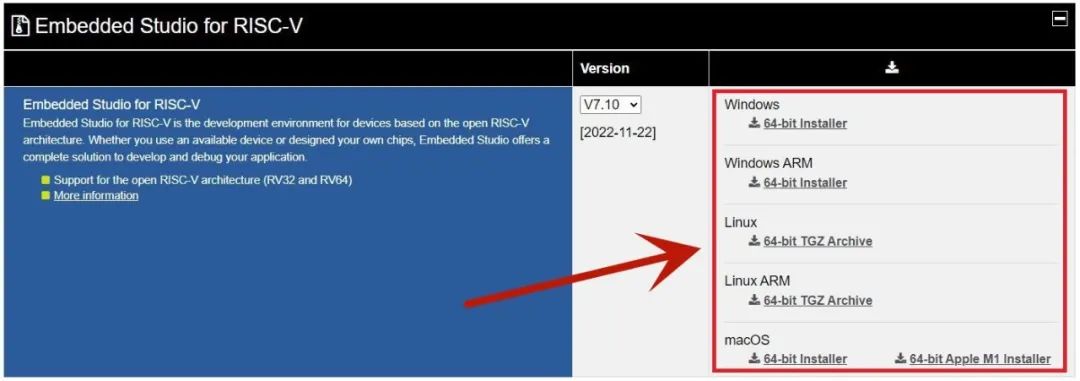
双击打开安装包后全程选择 NEXT,接下来请到: https://license.segger.com/hpmicro.cgi 申请免费许可,SEGGER官方已授权先楫的开发板免费商用。
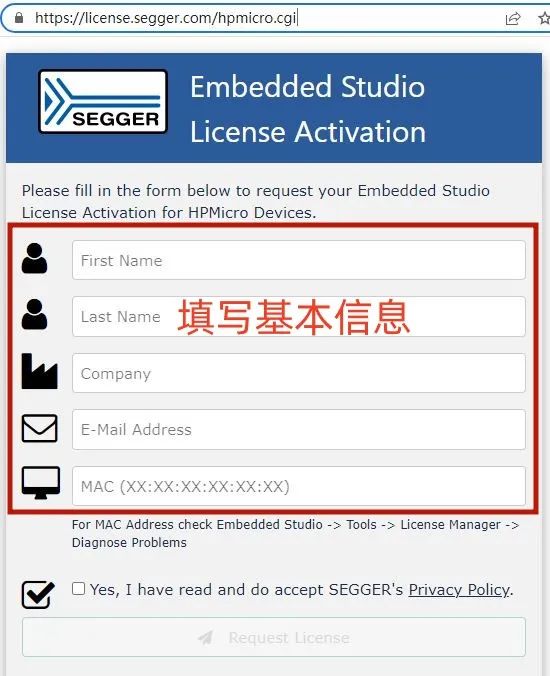
完成申请后打开Embedded Studio的许可管理。
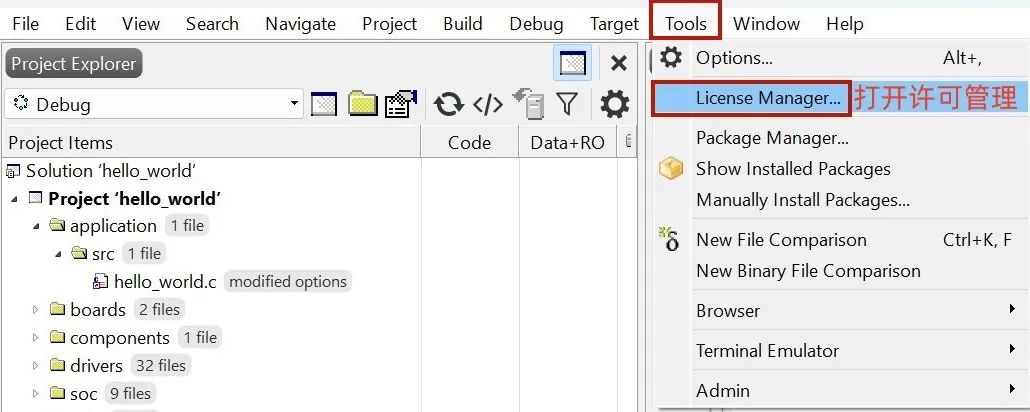
将邮件中收到的许可粘贴到这里进行激活,然后重启软件即可。
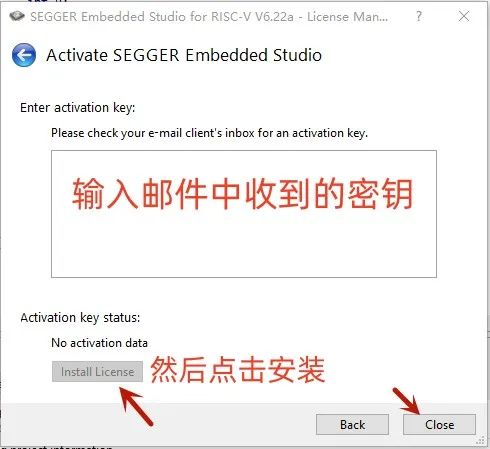
资料获取
安装好开发软件后,可到以下链接下载SDK。同时资料包包含芯片手册、软硬件设计资料和各种应用笔记。
链接: https://pan.baidu.com/s/1s7pqm9fp_mC5niNjOtQm8w?pwd=phed
安装驱动
使用板载调试器需要通过Zadig,修改PROT0为WinUSB。(https://zadig.akeo.ie/)
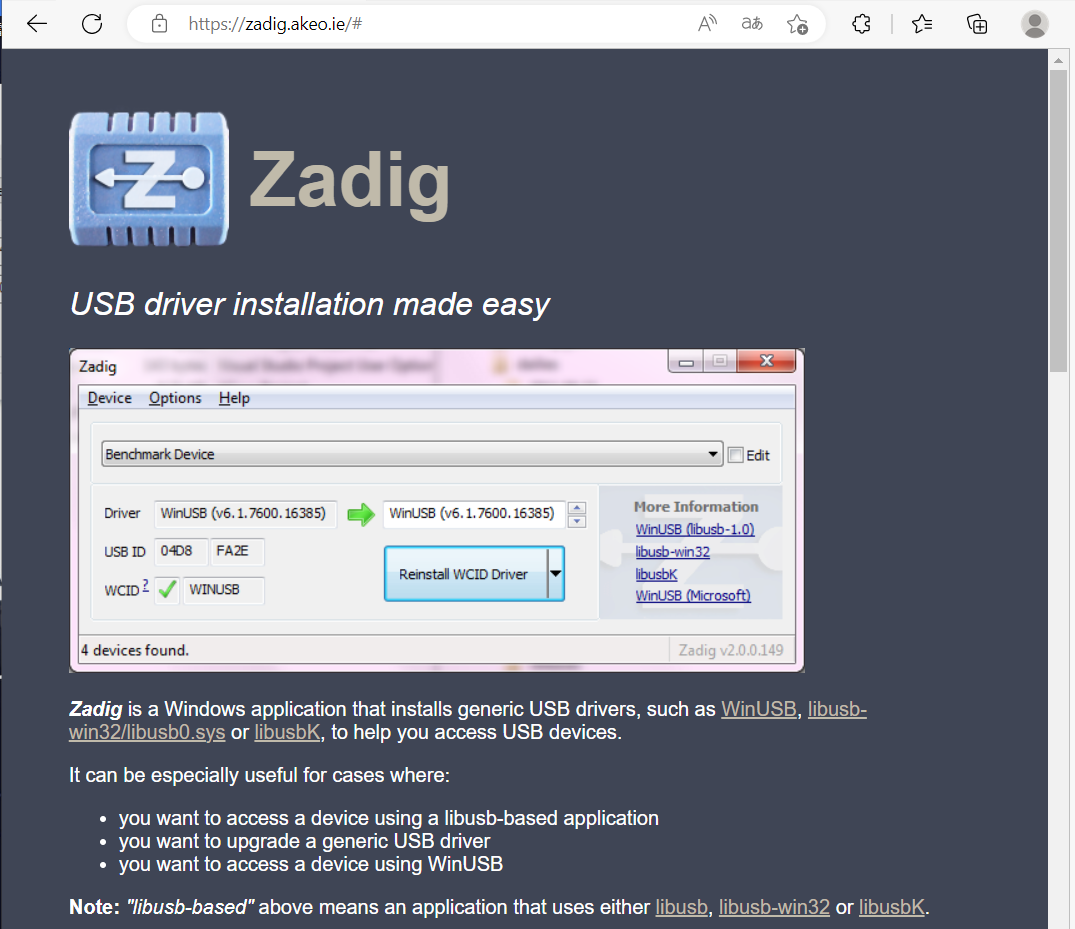
安装驱动前请确保开发板调试口已经连接到电脑的USB口。

使用Type-C数据线连接Debug口和电脑后,双击打开Zadig并勾选List All Devices选项以列出所有USB设备。
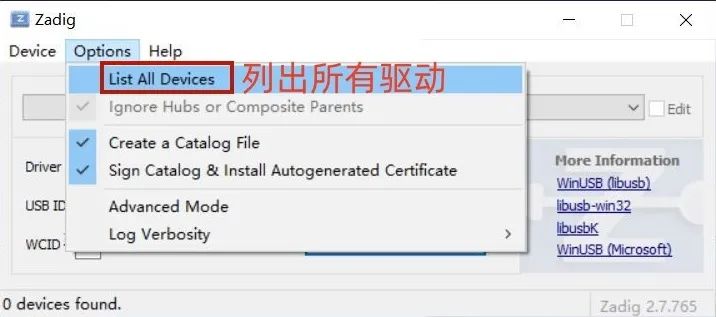
下拉选择RS232-HS (Interface 0),需要注意不要选择Interface 1。
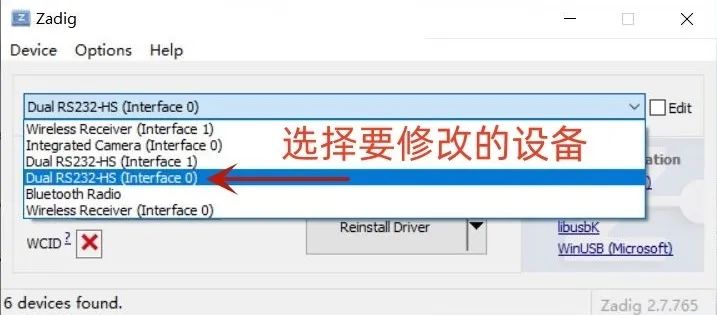
最后点击Reinstall Driver安装驱动,等待弹出安装成功提示即可。
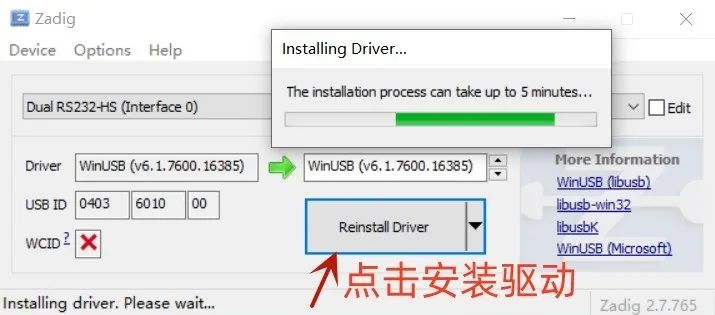
构建工程
打开工程的根目录能看到名为start_gui.exe的应用程序,双击打开即可实现通过图形界面一键生成工程。v0.14.0之前的工程只能使用start_cmd.cmd以命令行的方式构建工程,对此这里不做具体说明。
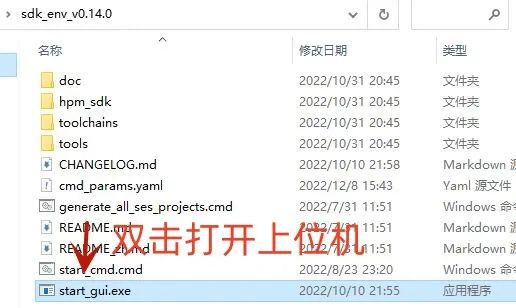
打开上位机后依次选择工程、开发板和编译类型后点击 Generate Project即可生成对应的工程。最后点击 Open Project with IDE会自动打开刚刚生成的工程。
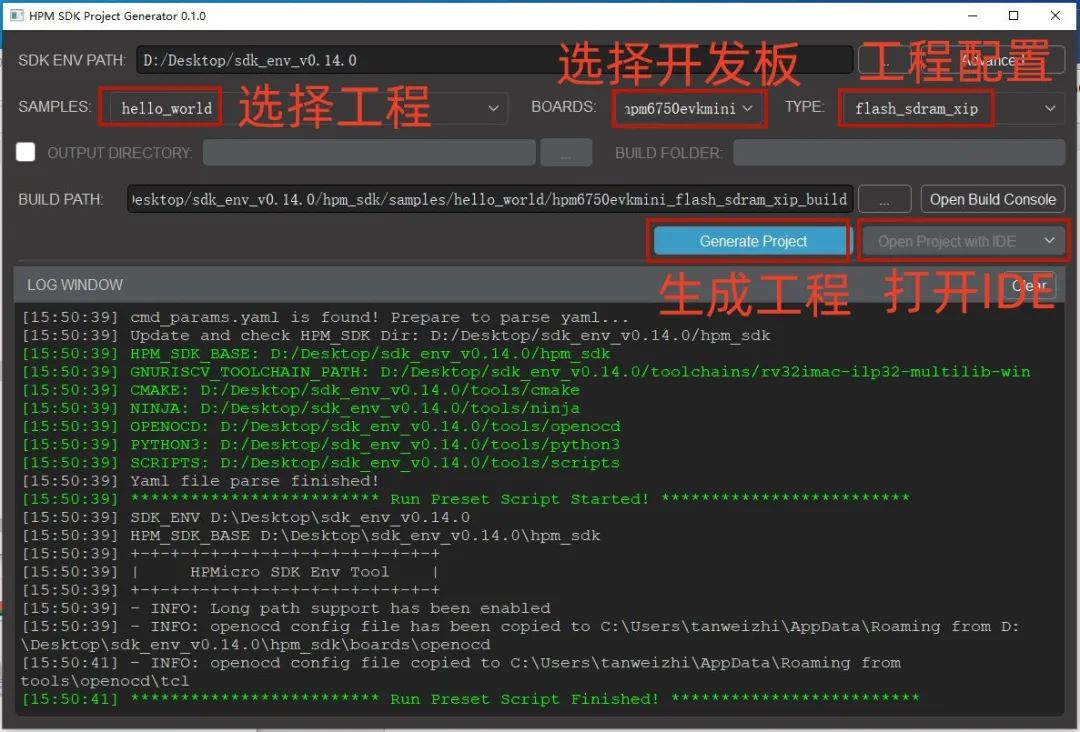
调试工程
打开工程后点击“Build”-“Build hello_world”编译工程。
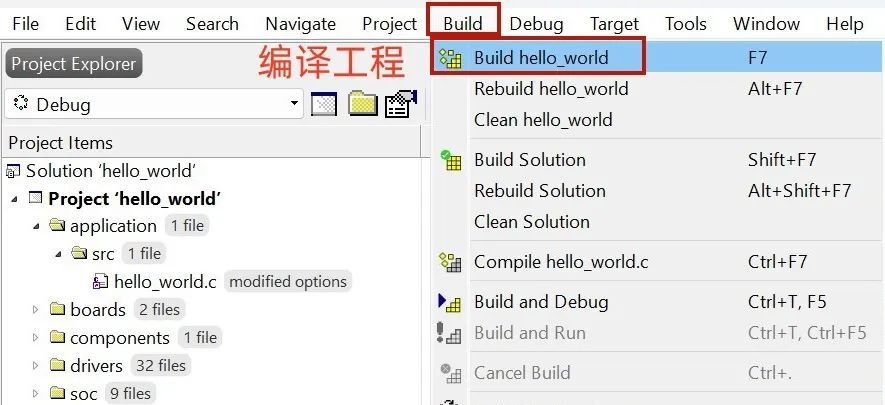
编译通过后点击“Debug”-“Go”,编译器在下载代码后会自动进入调试并停在main函数。
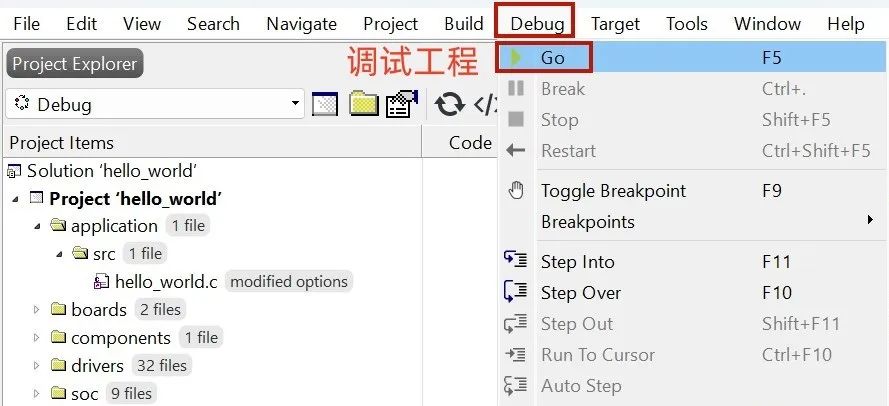
此时可通过右上方的调试按钮进行全速运行/暂停、停止、复位、单步调试等操作。
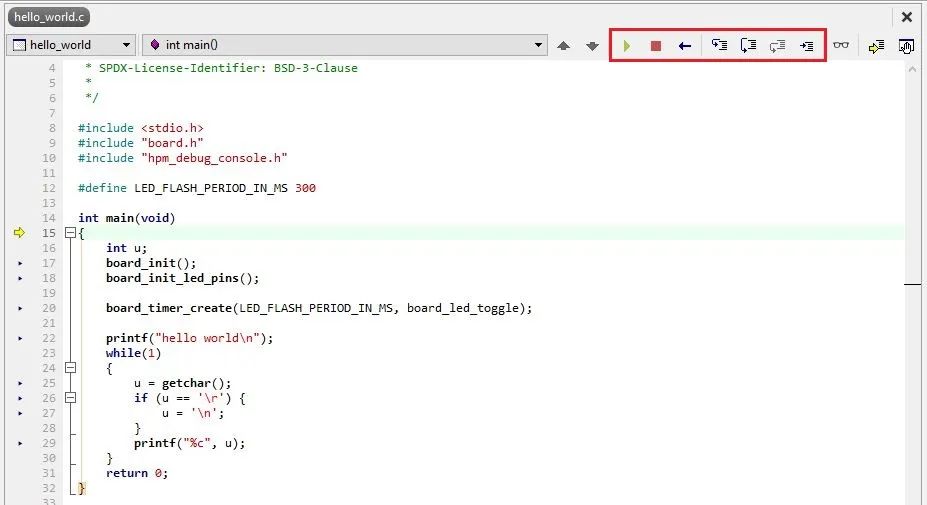
运行效果
如果想看到调试信息,可使用串口助手打开对应的串口。编译器点击全速运行后串口助手将打印版本信息等数据。
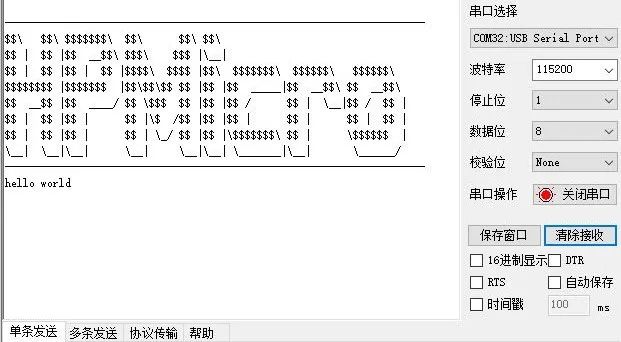
购买链接
若您手上还没有HPM6750相关开发套件,点击下方商城链接,即可快速购买。
审核编辑:汤梓红
-
【深度测评】HPM6750 MCU片内16位ADC精度测试2023-10-30 3970
-
HPM6750 从 XPI0 CB 端口启动2023-10-21 1923
-
HPM6750 ADC EVK用户使用手册2023-09-19 540
-
HPM6750和HPM6450是PIN to PIN的吗?2023-06-08 1066
-
请问HPM6750芯片的湿度敏感等级,***,是多少啊?2023-05-26 835
-
如何使用CodeViser调试先楫HPM6750开发板?2023-03-21 1052
-
对HPM6750的这几种调试方式展开介绍2023-02-01 6023
-
HPM6750单片机AD的原理图与PCB封装库2022-10-21 938
-
另辟蹊径,看大牛如何在CLion中开发HPM67502022-09-22 5870
-
测评分享 | HPM6750 能跑 openmv 啦!2022-09-01 3050
-
测评分享 | 150fps !HPM6750 LCDC 刷屏毫无压力2022-08-05 3746
-
HPM6750测评|体验极致的运行速度和开发速度2022-07-24 5470
-
关于先楫半导体hpm6750的上手体验知识总结2022-07-07 9892
-
如何使用RT-Thread Studio创建支持HPM6750开发板的RT-Thread项目2022-06-08 2447
全部0条评论

快来发表一下你的评论吧 !

